Gegevensgateways voor virtuele netwerken beheren
Nadat u een gegevensgateway voor een virtueel netwerk (VNet) hebt gemaakt, is deze beschikbaar op het tabblad Gegevens (preview)>Gegevensgateways in het Power Platform-beheercentrum dat u kunt beheren. Zorg er ook voor dat u de standaardbasisregio van uw tenant selecteert in de vervolgkeuzelijst regio om al uw VNet-gegevensgateways weer te geven en te beheren. U selecteert de standaardregio van uw tenant omdat de metagegevens (naam, details, gegevensbronnen, versleutelde referenties, enzovoort) voor al uw VNet-gegevensgateways worden opgeslagen in de standaardregio van uw tenant.
Notitie
Het tabblad Gegevensgateways van het virtuele netwerk is niet zichtbaar wanneer de wisselknop Tenantbeheer is ingeschakeld.
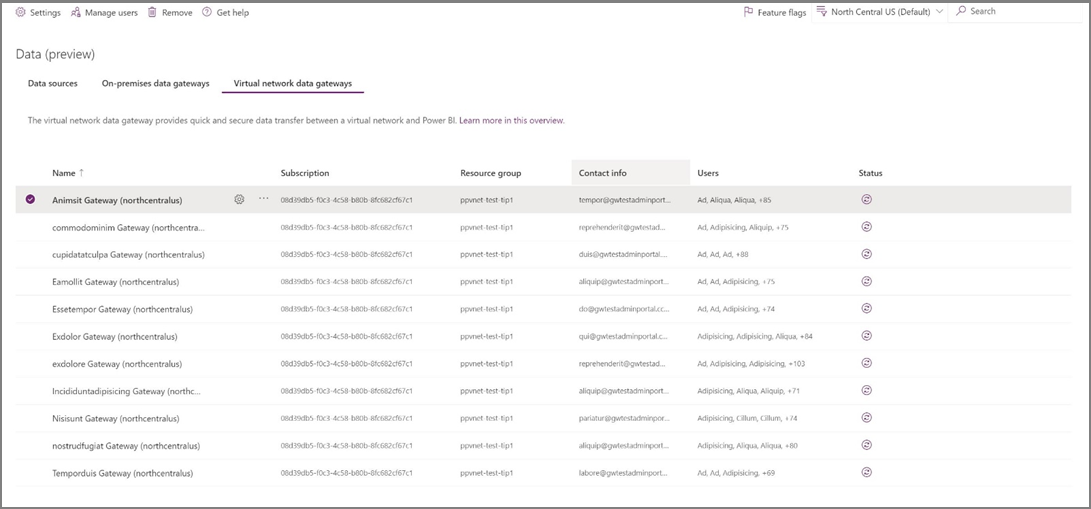
Toegang tot het maken van VNet-gegevensgateways beheren (instelling voor het gatewayinstallatieprogramma)
Toegang tot het maken van een VNet-gegevensgateway kan alleen worden beperkt tot geselecteerde personen. Als u deze beperking wilt uitvoeren, moet u een globale beheerder van Microsoft Entra ID (met globale beheerders) of een Power BI-service-beheerder zijn. Het gebruik van globale beheerders wordt in de meeste gevallen sterk afgeraden, waarbij de Power BI-service beheerdersrol voldoende is om de benodigde toegang te verlenen. Gebruik de optie Gatewayinstallatieprogramma's beheren om te beheren wie een VNet-gegevensgateway in uw onderneming kan maken. Deze bewerking is niet beschikbaar voor gatewaybeheerders. Ga naar de documentatie voor het beheren van gatewayinstallatieprogramma's voor meer informatie.
Beheerders en gebruikers beheren
U kunt beheerders voor deze VNet-gegevensgateway beheren, net als voor on-premises gegevensgateways in het beheercentrum verbindingen en gateway beheren in Infrastructuur en Power BI/Power Platform. Als u beheerders wilt toevoegen of verwijderen, selecteert u een gateway en selecteert u Vervolgens Gebruikers beheren.
U kunt de gateway ook delen met andere gebruikers in de organisatie, zodat ze deze VNet-gegevensgateway kunnen zien en gebruiken zonder dat ze een nieuwe hoeven te maken. U kunt de verbindingsmaker of verbindingsmaker kiezen met de rol Opnieuw delen.
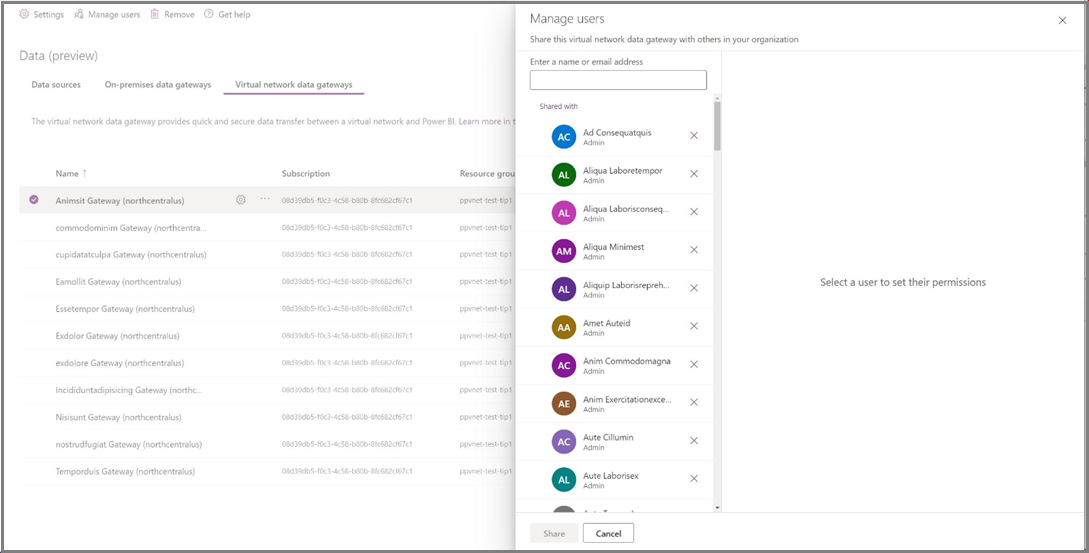
Capaciteit voor facturering beheren
De capaciteit die is gekoppeld aan uw VNet-gegevensgateway, maakt het verbruik in rekening. U kunt deze capaciteit bekijken en bewerken in de instellingen voor de gateway. Fabric- en Power BI-capaciteiten zijn geldig. We ondersteunen F-, P-SKU's en A-SKU's boven A4.
Notitie
Bestaande preview-gebruikers moeten een capaciteit toewijzen aan elk van hun bestaande gateways om wijzigingen aan te brengen in hun configuratie of om nieuwe gateways te maken na 1 februari 2024.
Instellingen beheren
U kunt eigenschappen voor een geselecteerde VNet-gegevensgateway weergeven in het Power Platform-beheercentrum door Instellingen te selecteren.
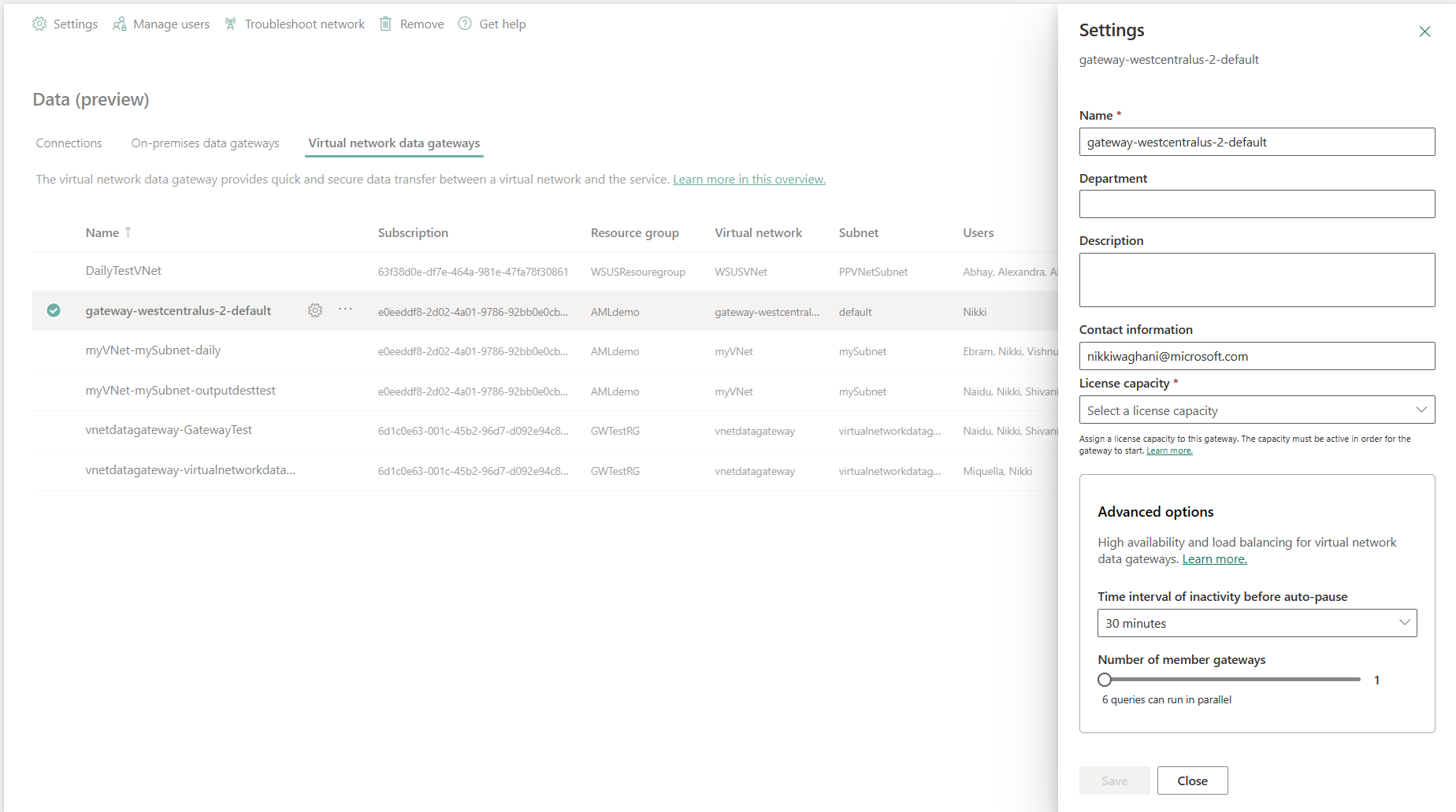
Tijd om automatisch af te sluiten
Met deze instelling kunt u een VNet-gegevensgateway afsluiten die gedurende de aangewezen tijd inactief is geweest. Inactiviteit wordt gestart nadat de laatste query is uitgevoerd. Het interval voor wachttijden zijn: 30 minuten, 1 uur, 1 uur en 30 minuten, 2 uur, 2 uur en 30 minuten, 4 uur, 6 uur, 8 uur, 12 uur en 24 uur.
VNet-gegevensgateways verwijderen
U kunt VNet-gegevensgateways verwijderen of verwijderen door de gateway te selecteren en Verwijderen te selecteren.
Notitie
Wanneer u de laatste gateway verwijdert die is gekoppeld aan een gateway/subnet, kan het tot 48-72 uur duren voordat u het subnet of VNet kunt verwijderen.
Belangrijk
Als u een VNet-gegevensgateway wilt verwijderen of verwijderen, moet u het volgende doen:
- Een gatewaybeheerder zijn van de VNet-gegevensgateway die u wilt verwijderen
- Microsoft.Network/virtualNetworks/subnetten/join/action-machtiging voor het VNet hebben
- De Microsoft.PowerPlatform-provider registreren als resourceprovider
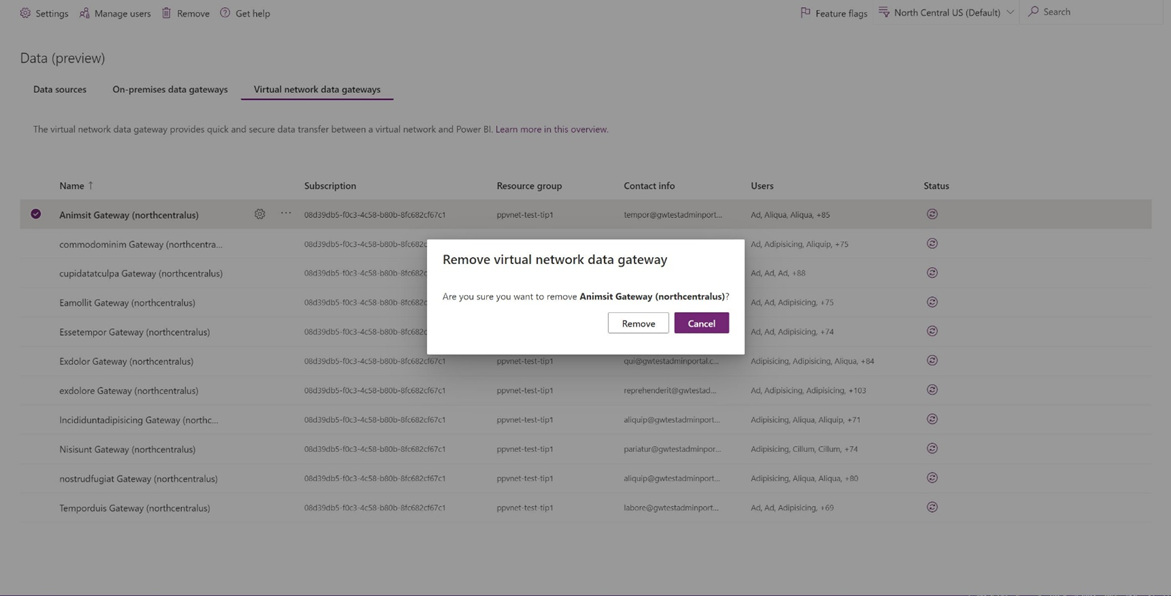
Gerelateerde inhoud
Raadpleeg uw Fabric-capaciteit beheren voor gedetailleerde instructies over het beheren van capaciteit in Fabric en Power BI.